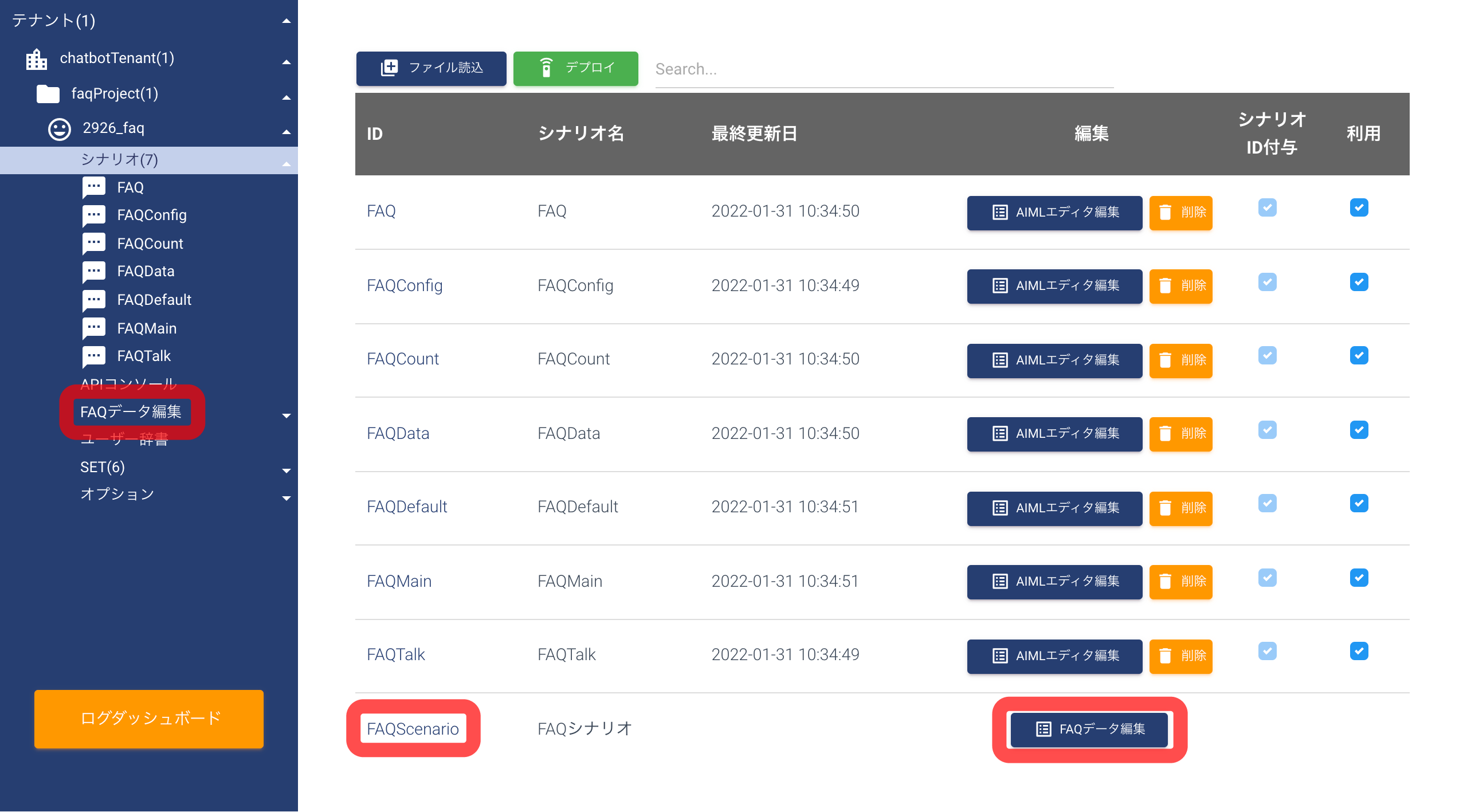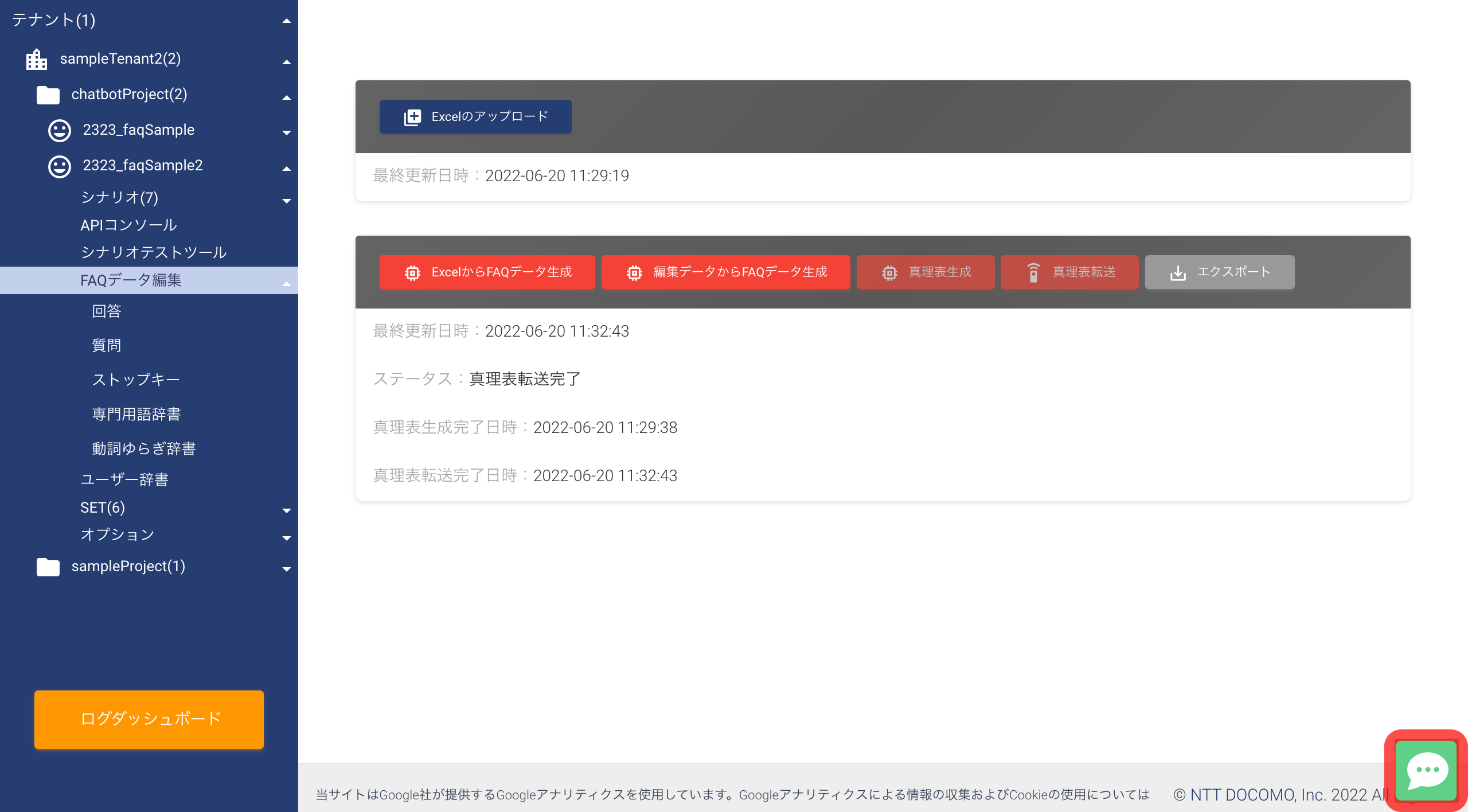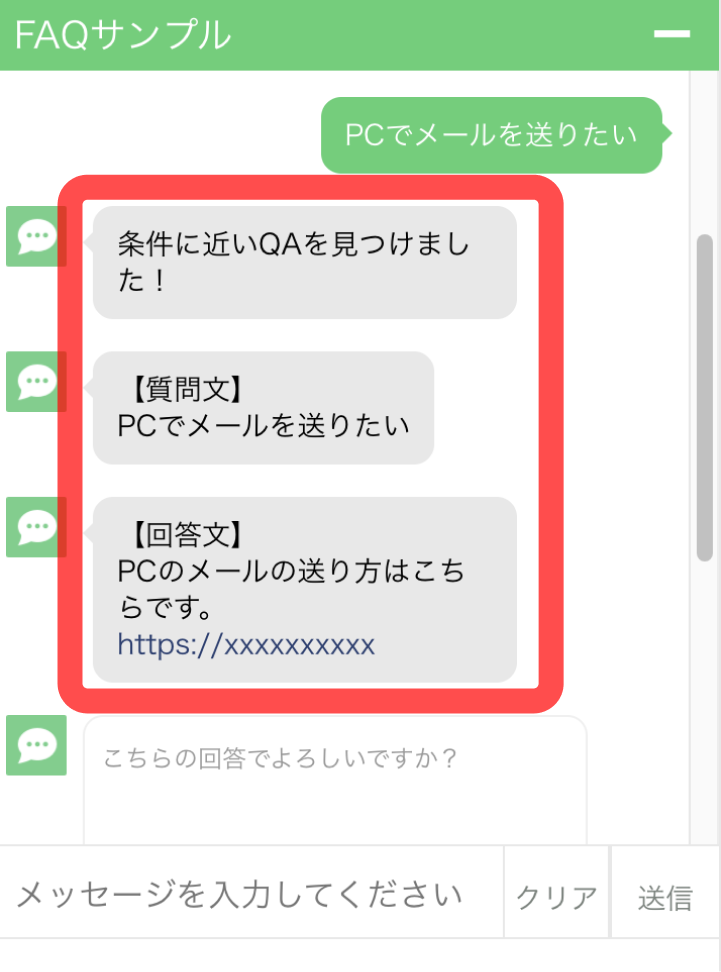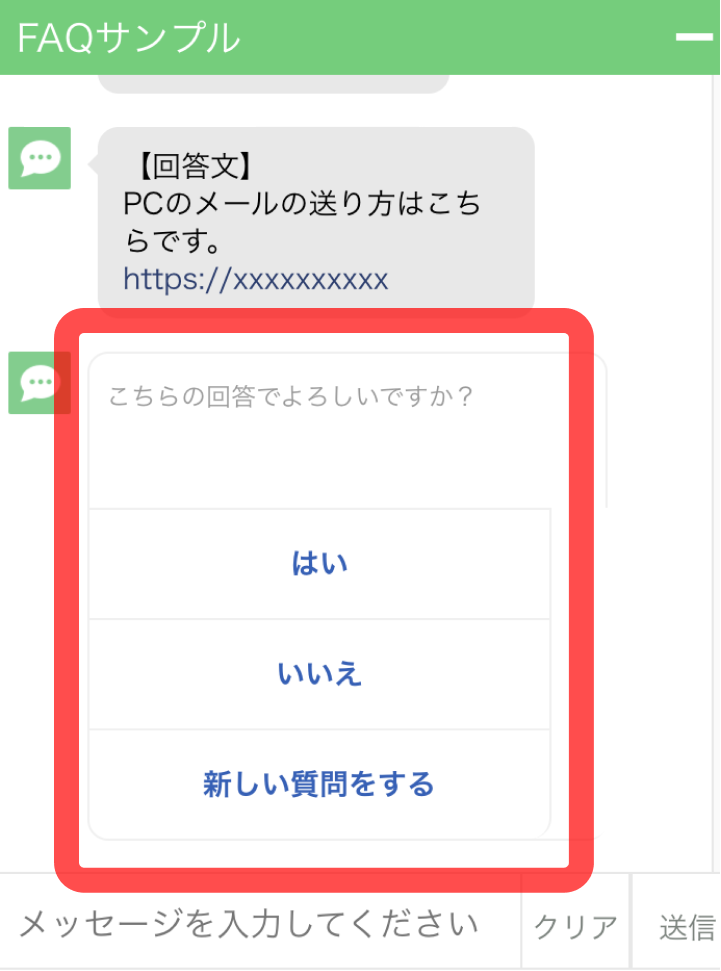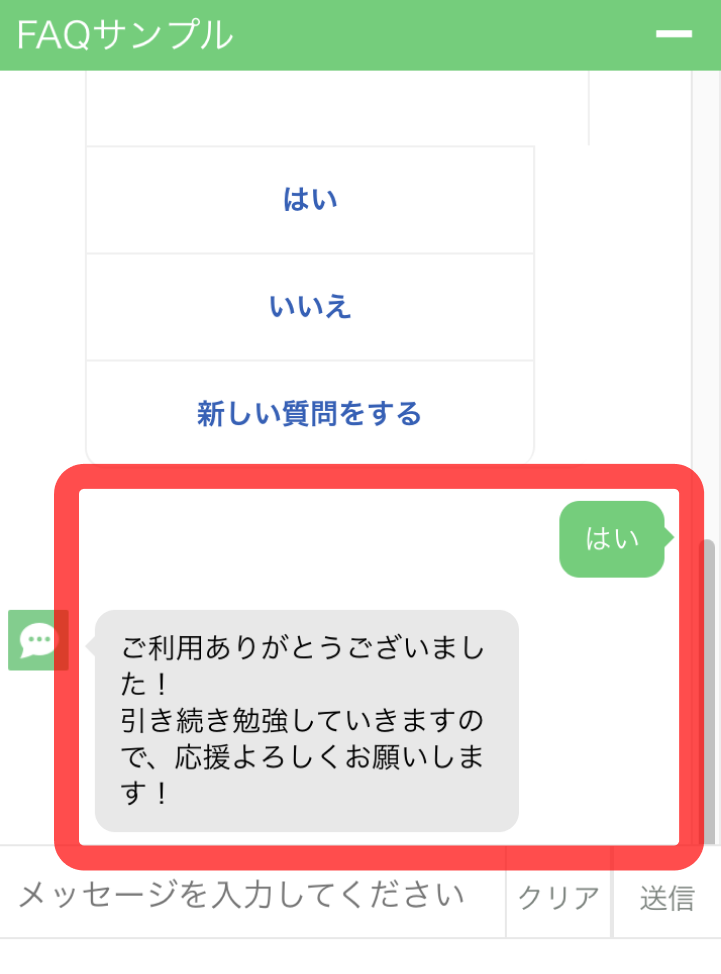FAQデータ編集機能は、FAQチャットボット作成機能でExcelに記載していたデータをボットエディタ上で編集できる機能です。
FAQチャットボットの作成方法については、こちらをご覧ください。
ポイント
- 質問文/回答文の修正や辞書の追加など、細かい編集がボットエディタ上で簡単に行なえます。
- FAQデータ編集機能を利用して、Excelを使用せずFAQチャットボットを作成することも可能です。
ご注意
2021年8月18日(水)のメンテナンス以前に作成されたFAQチャットボットは、FAQデータ編集画面の「ExcelからFAQデータ生成」のボタンを押下いただくことで、ボットエディタ内の各FAQデータ編集画面にExcelに記載したデータが表示されるようになります。
FAQデータ編集画面を表示する
操作手順
FAQデータ編集方法
FAQチャットボットの各データの編集方法をご紹介します。
回答
回答一覧を編集します。
編集方法については、こちらをご覧ください。
ご注意
回答は登録が必須となります。回答を1件以上登録してください。
質問
質問一覧を編集します。
編集方法については、こちらをご覧ください。
ご注意
質問は登録が必須となります。質問を1件以上登録してください。
ストップキー
ストップキーを編集します。
操作方法については、こちらをご覧ください。
専門用語辞書
専門用語辞書を編集します。
操作方法については、こちらをご覧ください。
動詞ゆらぎ辞書
動詞ゆらぎ辞書を編集します。
操作方法については、こちらをご覧ください。
SET
SETを編集します。
操作方法については、こちらをご覧ください。
ポイント
FAQチャットボットでは、基本的にSETを編集する必要はありません。
動作確認
動作確認では、APIコンソールもしくはチャットウィンドウを使用します。
シナリオをデプロイ
編集したFAQデータをFAQチャットボットのシナリオに反映させます。
ご注意
FAQデータを追加・編集・削除した場合は、FAQデータ生成を必ず行ってください。
操作手順
- FAQデータの登録が完了後、FAQデータ編集画面を表示して「編集データからFAQデータ生成」ボタンを押下してください。
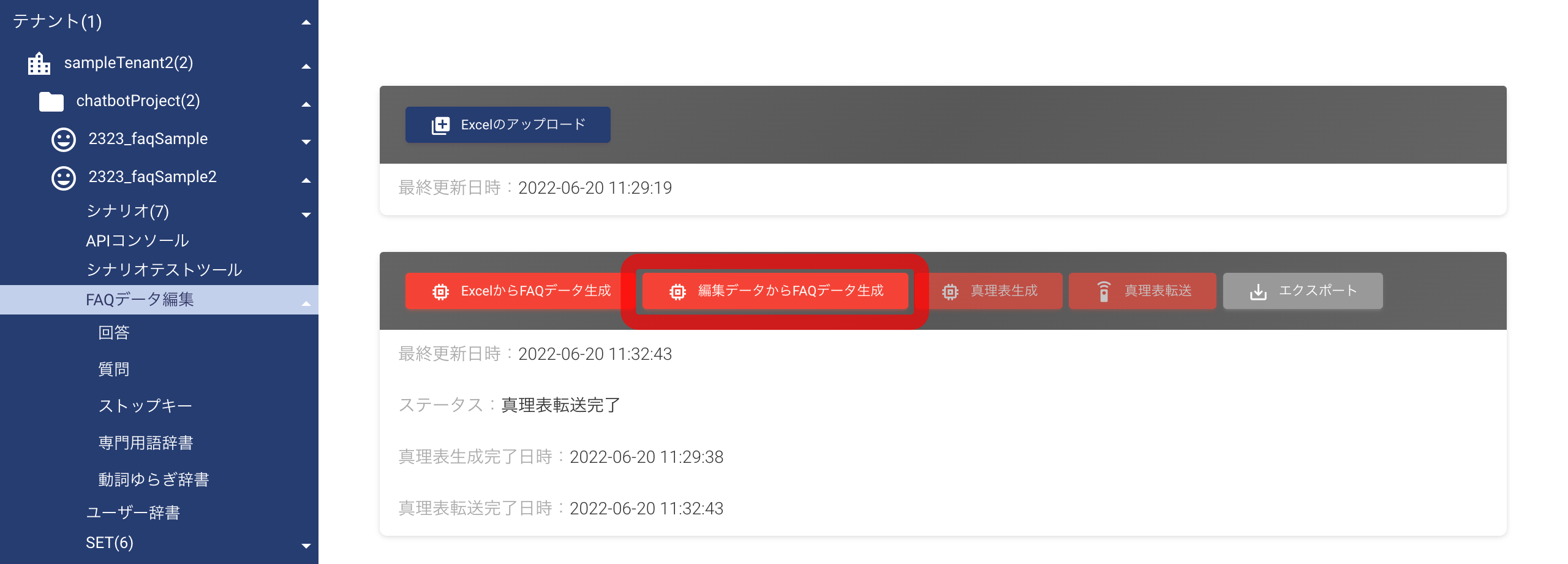
- ステータスに「データ生成完了」が表示されますので、「真理表生成」ボタンを押下してください。
ご注意「失敗」が表示された場合は、登録したFAQデータに誤りがないか確認を行ってください。
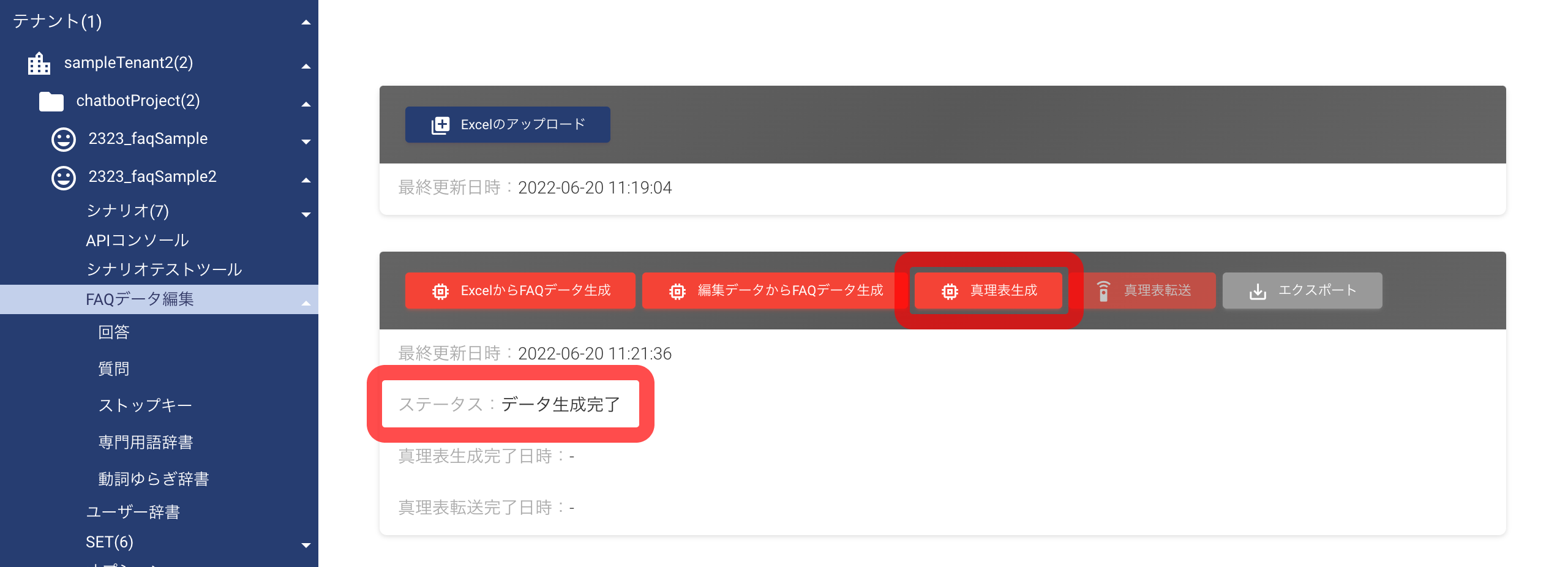
- ステータスに「真理表生成完了」が表示され、真理表生成完了日時が更新されますので「真理表転送」ボタンを押下してください。
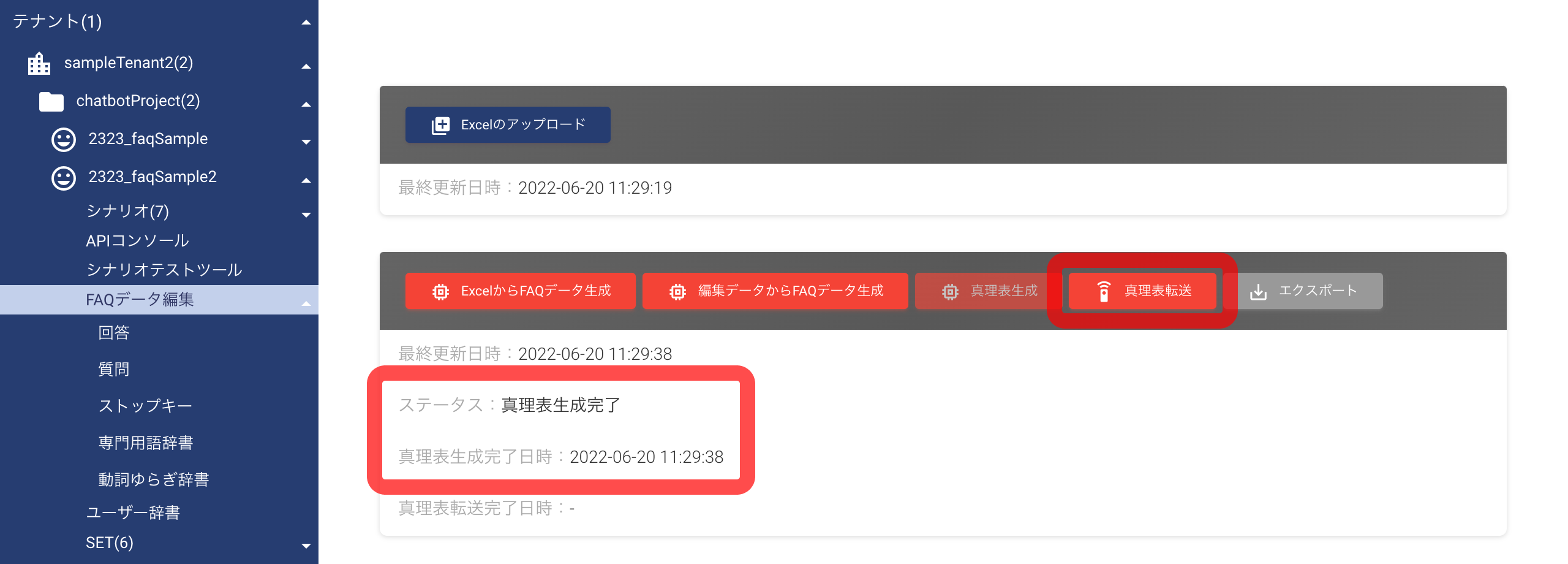
- ステータスに「真理表転送完了」が表示され、真理表転送完了日時が更新されていればFAQチャットボットの編集は完了です。
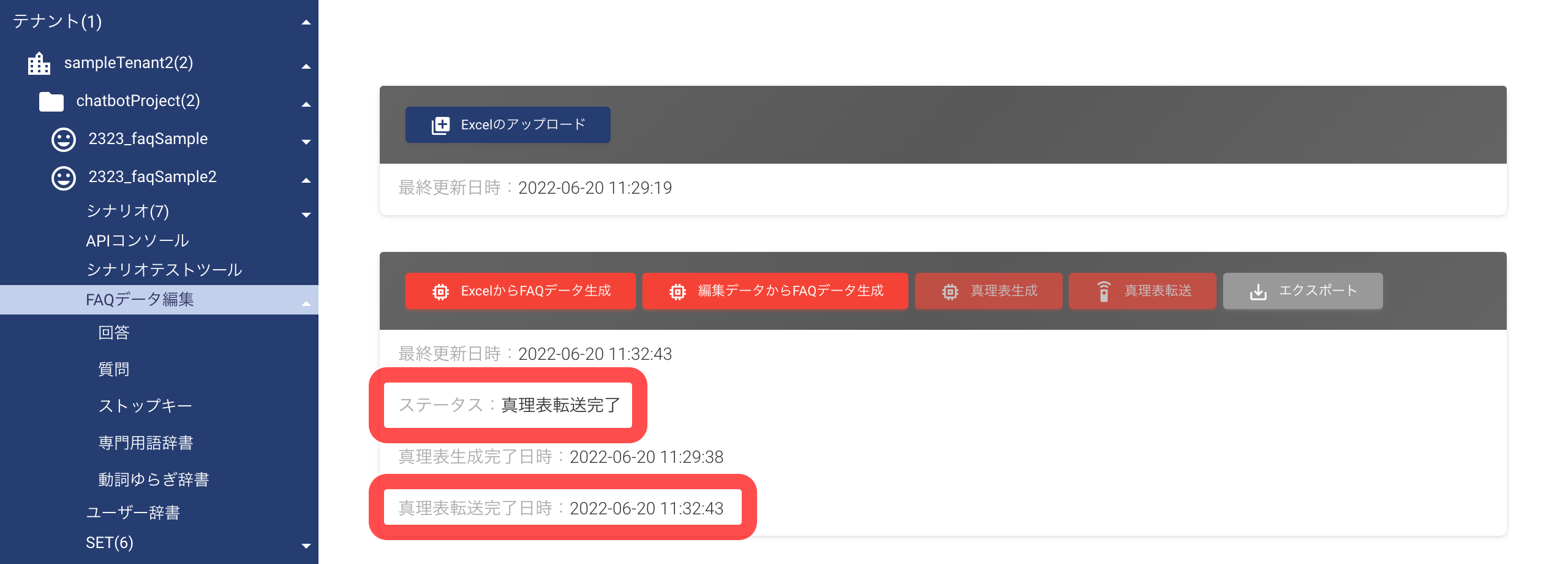
- シナリオ編集画面を表示し、すべてのシナリオをデプロイしてください。
詳細な手順は、マニュアルをご覧ください。ポイント本作業は初回のみ必須となります。2回目以降は不要です。
APIコンソールで動作確認
操作手順
- メニューから「APIコンソール」を選択してください。

- 「FAQMain」をプルダウンから選択し、発話入力欄にメッセージを入力して「送信」ボタンを押下してください。
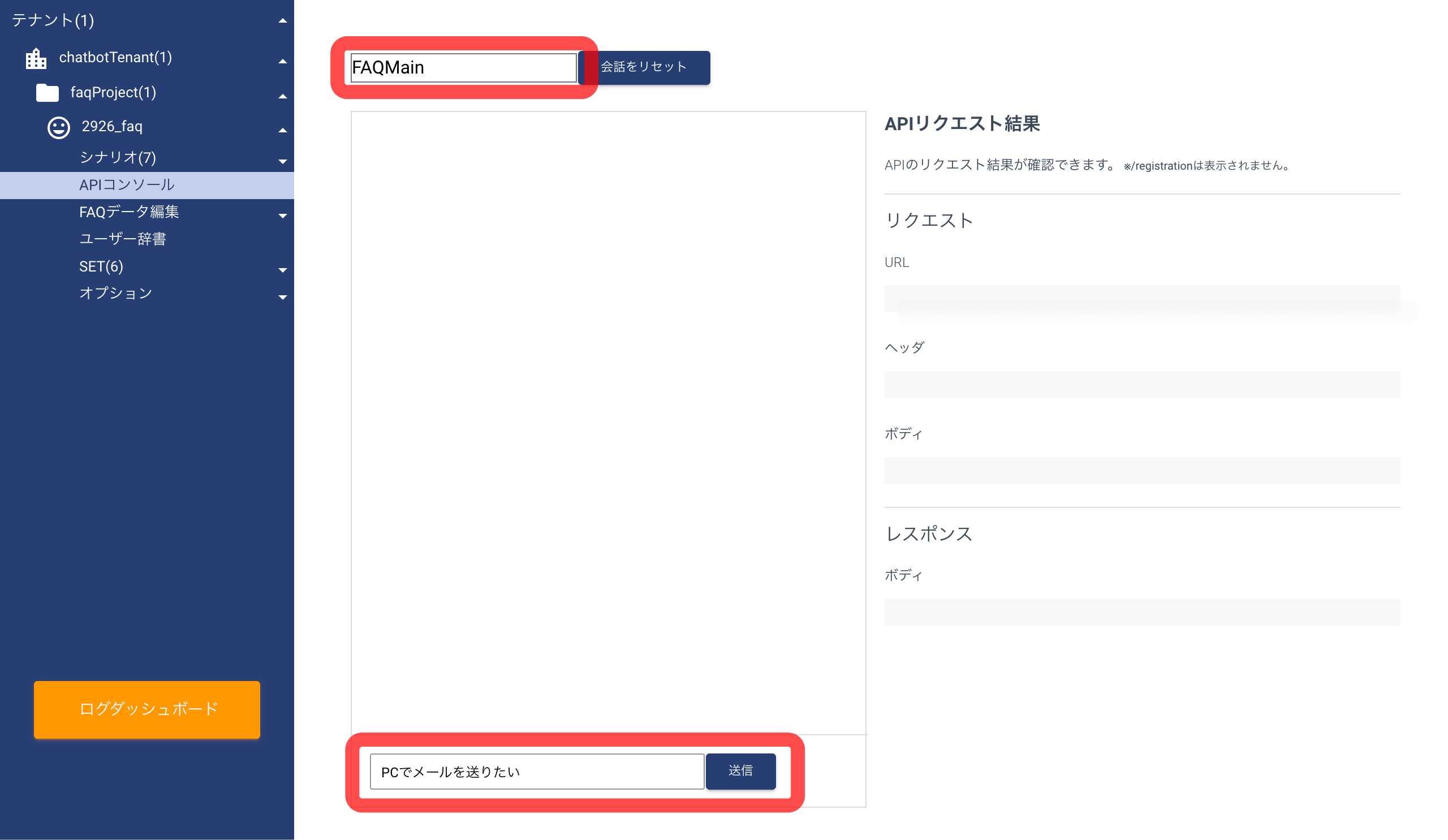
- 「質問」に設定した内容を送信すると「回答」に設定した質問に対する回答が返答されます。
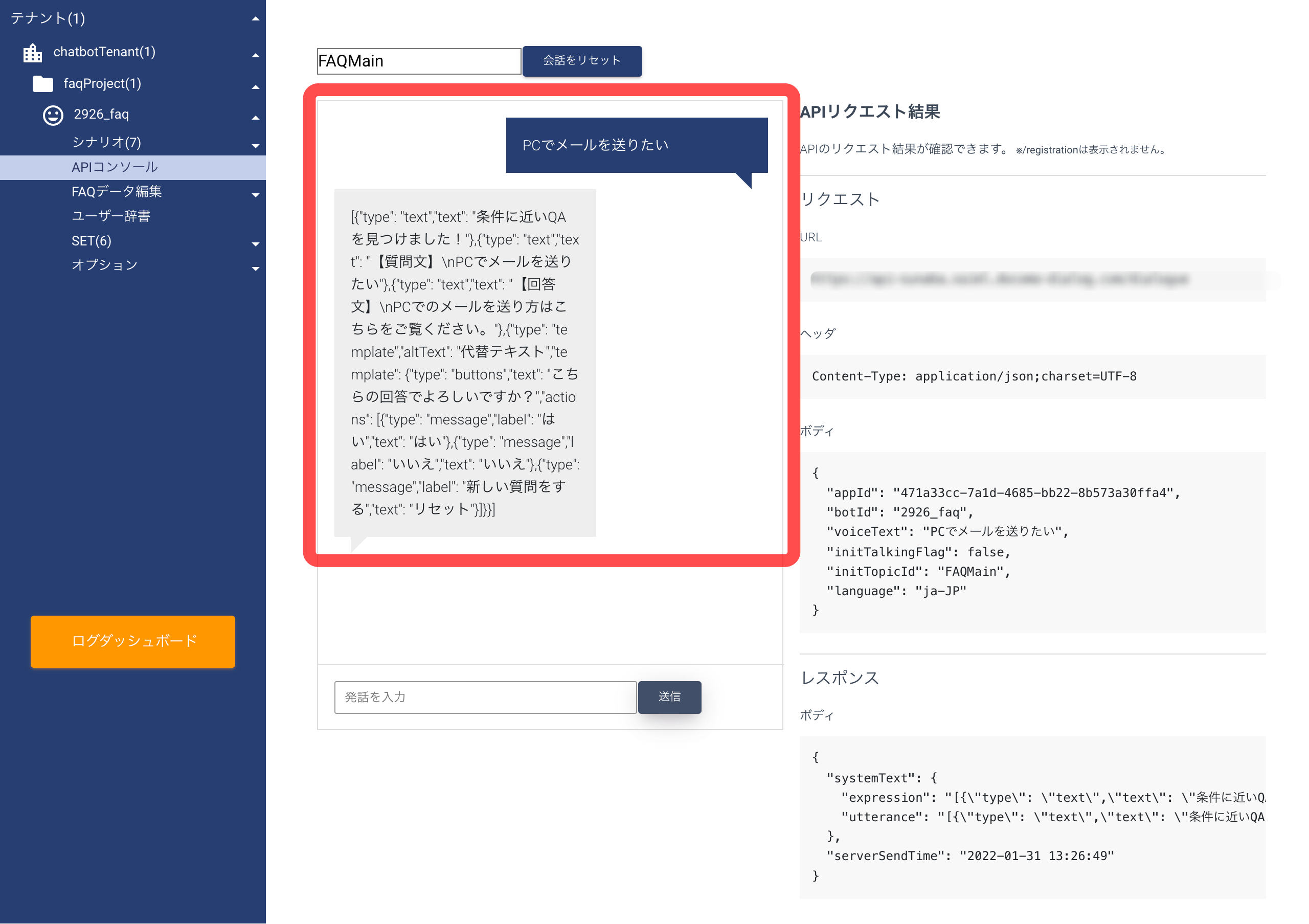
- 正しい回答であったか聞かれるので、「はい」「いいえ」「新しい質問をする」のいずれかの発話を入力し、「送信」ボタンを押下してください。
ポイントこの後も同様に連続して質問を送信できます。

チャットウィンドウで動作確認
操作手順